Rengjøre Papirmaterull
Hvis papirmaterullene er skitne, eller hvis det er papirstøv på den, kan det hende at papiret ikke blir matet riktig.
I så fall må du rengjøre papirmaterullene.
Du må klargjøre følgende: et vanlig papirark eller rengjøringsark i A4- eller Letter-størrelse som er tilgjengelig på markedet
-
Kontroller at strømmen er slått på.
-
Fjern eventuelt papir fra bakskuffen.
-
Rengjør papirmaterullene uten papir.
-
Trykk på Oppsett (Setup)-knappen inntil "7" vises på LCD-skjermen.
-
Trykk på knappen Svart (Black) eller Farge (Color).
Papirmaterullene roterer mens de rengjøres.
-
-
Rengjør papirmaterullene med papir.
-
Kontroller at papirmaterullene har stoppet å rotere, og legg i et ark med vanlig papir eller kommersielt tilgjengelig rengjøringsark av størrelsen A4 eller Letter i bakskuffen.
Når du har lagt papir i bakskuffen, blinker papirstatus og gjeldende papirstørrelse på LCD-skjermen. Trykk på Velg papir (Paper Select)-knappen for å velge "A4" eller "LTR", og trykk på OK-knappen.
-
Dra ut papirutmatingsbrettet og mottakerbrettforlengelsen.
-
Trykk på knappen Svart (Black) eller Farge (Color).
Skriveren starter rengjøringen. Rengjøringen er fullført når papiret mates ut.
-
-
Trykk på Stopp (Stop)-knappen.
Hvis problemet ikke er løst når du har rengjort papirmaterullene i bakskuffen, slår du av strømmen, trekker ut strømledningen og tørker av papirmaterullene (B) som befinner seg i bakskuffen, med en fuktig bomullspinne eller lignende mens du roterer den hvite plastdelen (A) manuelt. Gjør dette to eller flere ganger. Ikke ta på rullene (B) med fingrene.
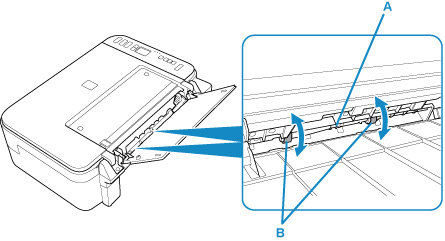
Når du har rengjort papirmaterullene, slår du på strømmen og rengjør papirmaterullene på nytt.
Hvis problemet fremdeles ikke er løst etter at du har rengjort papirmaterullene, kontakter du det nærmeste Canon-servicesenteret for å be om reparasjon.

